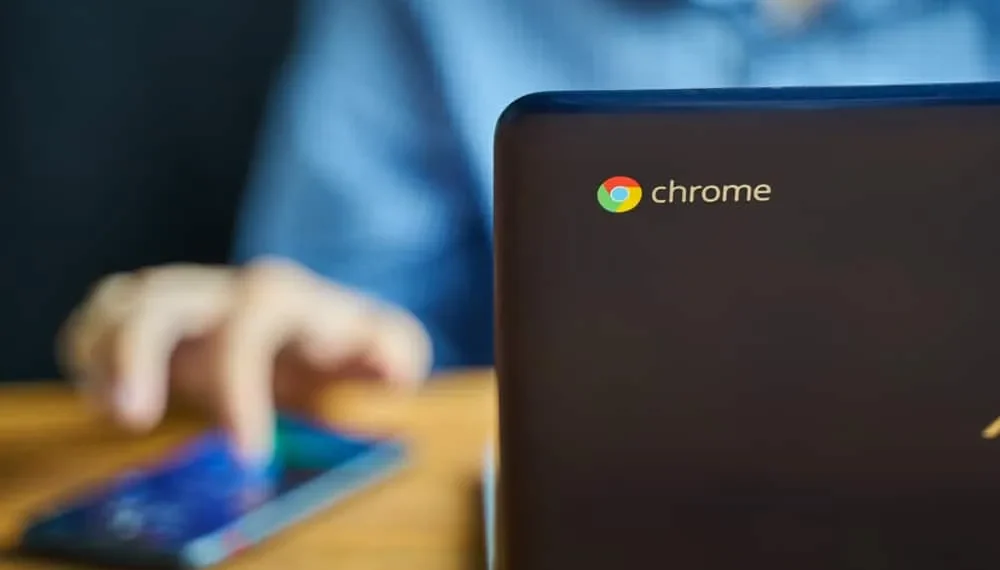Tiktok tehtiin käyttäjille luoda lyhyitä videoita ja tehdä sisällön jakamisesta helppoa. Chromebook tehtiin päivityksenä kannettavaan tietokoneeseen, joka oli suunniteltu tekemään niistä helppoa käyttää. Upea yhdistelmä, jos kysyt minulta.
Chromebook keksittiin kesäkuussa 2011, ja sillä on ainutlaatuinen käyttöjärjestelmä, jolla on monia ominaisuuksia, jotka saavat sinut tekemään joukon ohjelmistoja nopeudella ja helposti.
Suhteellisen uutta Tiktokia (käynnistetty vuonna 2017) käytetään pääasiassa mobiililaitteissa, ja siihen pääsee Chromebookissa. Valitettavasti kaikkia Tiktokin ominaisuuksia ei voida tutkia Chromebookissa, kuten suurin osa sen käyttäjistä haluaisi.
Lyhyt vastausEt voi tallentaa ja lähettää suoraan Chromebookin Tiktok -sovelluksesta. Mutta mitä voit tehdä, on tallentaa video Chromebook Camera -sovelluksella ja lataa nauhoitus Tiktok -verkkosivustolla.
Siitä huolimatta tämä artikkeli näyttää kuinka asentaa Tiktok -sovellus ja käyttää sen videoominaisuuksia Chromebookiin.
Kuinka asentaa tiktok -sovellus Chromebookiin
Tiktok voidaan ladata ja asentaa Chromebookiin aivan kuten mobiililaitteessasi.
Tässä on vaiheet tiktok -sovelluksen lataamiseen ja asentamiseen Chromebookiin:
- Käynnistä Chromebook App Store (vastaa Android PlayStore ja Apple App Store).
- Napsauta hakupalkkia, kirjoita “Tiktok” ja napsauta hakupainiketta.
- Kun Tiktok -sovelluksen sovellussivu on auki, valitse ”Lisää Chromebook” ladataksesi ja asentaaksesi Tiktok.
- Kun se on asennettu, käynnistä Tiktok -sovellus .
Heti kun sovellus on auki, voit ilmoittautua tai kirjautua sisään tilillesi ja saada pääsy suosikki Tiktok -videoihisi.
KosketusnäyttöTiktok -sovellus on rakennettu kosketusnäyttölaitteille, joten jos Chromebookillasi on kosketusnäyttöominaisuus, se tekee siitä helpon käytön. Selaa syötettä ja katso kuten mobiililaite.
Kuinka tehdä tiktok -video Chromebookissa
Tämän kirjoituksen tekohetkellä Tiktok ei ole mahdollistanut videon tallentamista ja lähettää sitä suoraan Chromebook Tiktok -sovelluksesta. Voit katsella Tiktok -videoita vain kuten normaalisti, mutta et voi lähettää mitään.
Tiktok kehittää todennäköisesti ratkaisua tähän, jotta se olisi saatavana muihin laitteisiin Android- ja iOS -laitteista. Mutta toistaiseksi rentoudu ja nauti muista upeista ominaisuuksista Tiktok -sovelluksessasi Chromebookin kanssa.
Kuinka tehdä video Chromebookista ja ladata Tiktok
Toisaalta voit tallentaa videon Chromebookiin sisäänrakennetun kameran kautta ja ladata videon Tiktokin verkkoversion kautta suoraan Chromebookistasi.
Näin nauhoittaa video Chromebookiin:
- Valitse sovelluksen kantoraketti Chromebookin vasemmasta alakulmasta.
- Kirjoita kamera hakupalkkiin ja napsauta kamerasovellusta hakutuloksissa.
- Kamera avautuu valokuvatilassa oletuksena. Vaihda videotilaan napsauttamalla oikealla puolella olevaa videotappia .
- Napsauta Circle Red Dot -painiketta aloittaaksesi videon tallentamisen.
- Kun se alkaa tallentaa, punainen piste muuttaa väriä. Napsauta sitä heti, kun olette nauhoittamassa videosi.
- Napsauta kamerasovelluksen oikeassa alakulmassa olevaa galleriakuvaketta esikatsellaksesi tallennetun videon.
Näin ladataan tallennettu video Chromebookista Tiktokiin:
- Käynnistä Chromebook -selain ja siirry Tiktok -verkkosivustolle tai napsauta tätä kirjautuaksesi sisään.
- Napsauta syötteen oikeassa yläkulmassa olevaa lähetyspainiketta ; Se vie sinut Chromebook -kirjastoon.
- Valitse video, jonka haluat ladata Tiktokiin.
- Napsauta Seuraava ja lähetä video.
Ole hyvä! Videosi on nyt Tiktokissa, juuri niin kuin haluat.
Kuinka tallentaa Tiktok -videot Chromebookiin
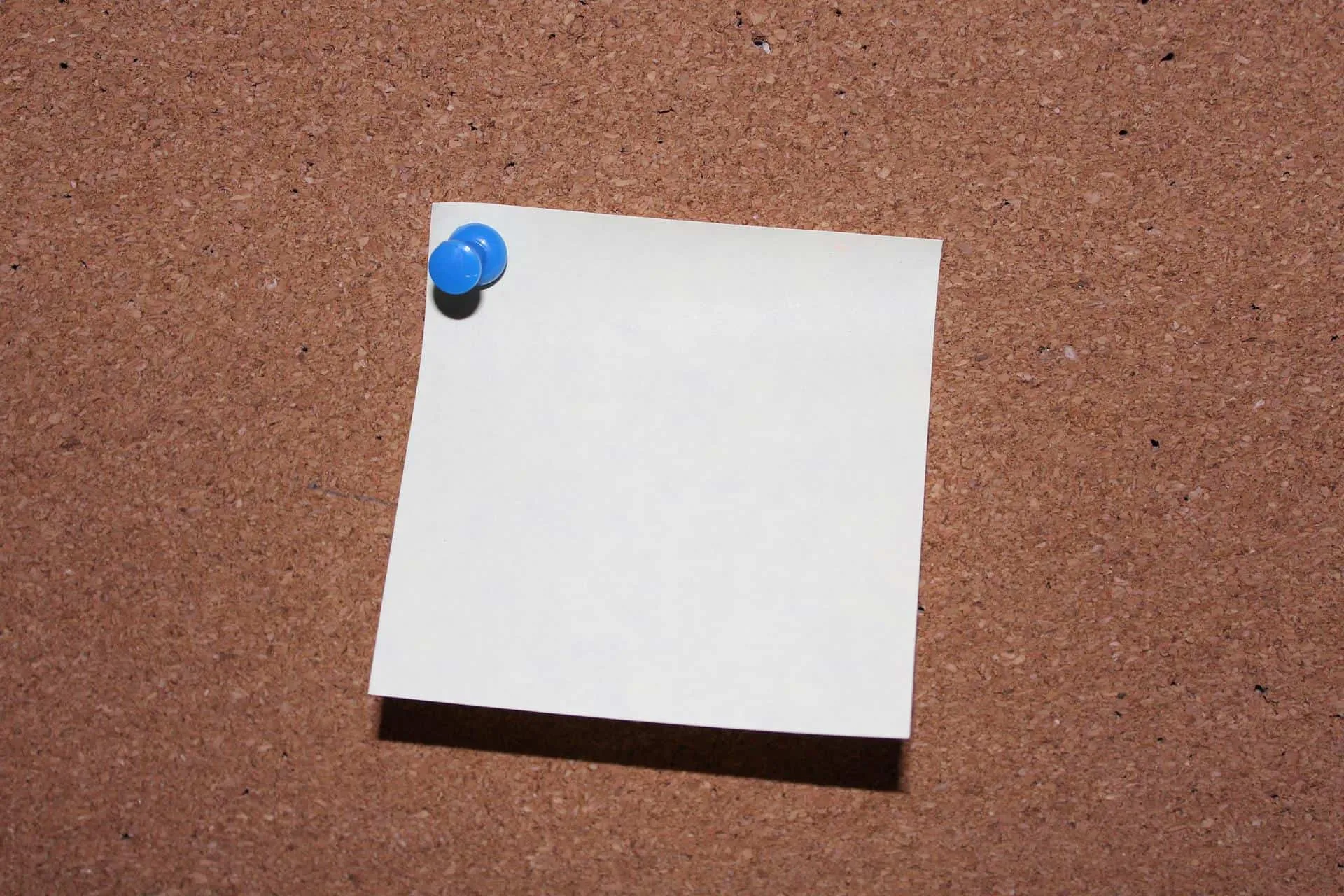
Tässä on plus, voit tallentaa mielenkiintoisen videon, jonka näet tiktokissa Chromebookiin, aivan kuten sinulla olisi se mobiililaitteessasi.
Tiktok -sovelluksen lisäksi sinun on asennettava videoiden latauslaajennus prosessin loppuun saattamiseksi. Kun se on tallennettu Chromebookiin, voit katsella sitä niin usein kuin haluat. Chromelle sopivista videoiden latauksista on lukuisia luettelo; Suosittelemme napsauttamalla Downloaderia täältä.
Näin ladataan ja asentaa YouTube Downloader Chromebookiin:
- Käynnistä Chromebook App Store .
- Napsauta hakupalkkia ja kirjoita napsauttamalla lataaja ja napsauta sitten Haku -painiketta.
- Kun Downloader -sovellussivu on auki, valitse ”Lisää Chromebook” ladataksesi ja asentaaksesi Downloaderin.
- Kun se on asennettu, käynnistä Downloader -sovellus .
Näin voit tallentaa tiktok -videon Chromebookiin:
- Käynnistä Tiktok -sovelluksesi ja vieritä tallentaaksesi videoon.
- Hiver jakokuvakkeen videon oikealla puolella ja luettelo vaihtoehdoista ilmestyy.
- Kopioi videolinkki napsauttamalla ’ Kopioi linkki’ . Kopioitu viesti vilkkuu näytön päällä, kun se kopioidaan.
- Palaa nyt ladattajaan.
- Napsauta liitä URL -painiketta liittääksesi ladattajan kopioimasi videolinkin.
- Napsauta Lataa -painiketta tallentaaksesi sen Chromebook -kirjastoon.
Siirry galleriakirjastoon Chromebookissa, kun lataus on valmis katsomaan videota.
Yhteenveto
Koska niin monet ihmiset käyttävät nyt Chromebookia tietokoneenaan, pääsyn saamisesta Tiktokiin ja suosikkivideoidensa lähettämisestä on tullut valtava tarve Tiktokin ystäville.
Täällä yritimme antaa oppaan, joka auttaa sinua asentamaan Tiktokin, nauhoittaa videoita ja ladata videosi Tiktokiin suoraan Chromebookiin.
Toivomme, että tämä opas auttaa nauttimaan suosikkisovelluksestasi suosikkilaitteessasi.
UKK S
Voinko nauhoittaa live -videon Tiktokista Chromebookin kanssa?
Tällä hetkellä et voi tallentaa live -videota tai ladata videota Chromebookista suoraan Tiktok -tilillesi.
Onko Chromebookilla kamera?
Chromebookin mukana tulee sisäänrakennettu kamera, jonka avulla voit tallentaa ja tallentaa valokuvia.
Voinko asentaa tiktokin kouluun Chromebookiin?
Tiktokin asentaminen kouluun Chromebookiin edellyttää, että lataat Chrome VPN: n ja sitten Tiktok -laajennuksen asentaminen. Kuten tavallinen Chromebook, et voi nauhoittaa videota tai käydä suorana Tiktokiin.